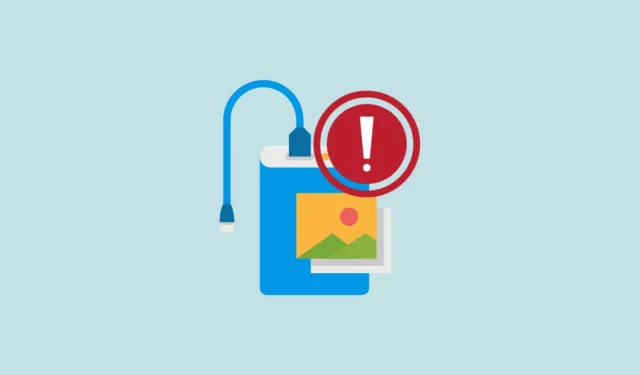
1. labojums: palaidiet aparatūras problēmu risinātāju
Sistēmā Windows ir iebūvēts problēmu risinātājs, kas var palīdzēt diagnosticēt un novērst aparatūras problēmas. Varat to izmantot, lai mēģinātu atrisināt problēmas, kas novērš ārējā diska neparādīšanos.
- Izmantojiet
Win + Rsaīsni, lai palaistu dialoglodziņu “Palaist”. - Kad parādās lodziņš, ierakstiet
msdt.exe -id DeviceDiagnostictajā un nospiediet taustiņu Enter.
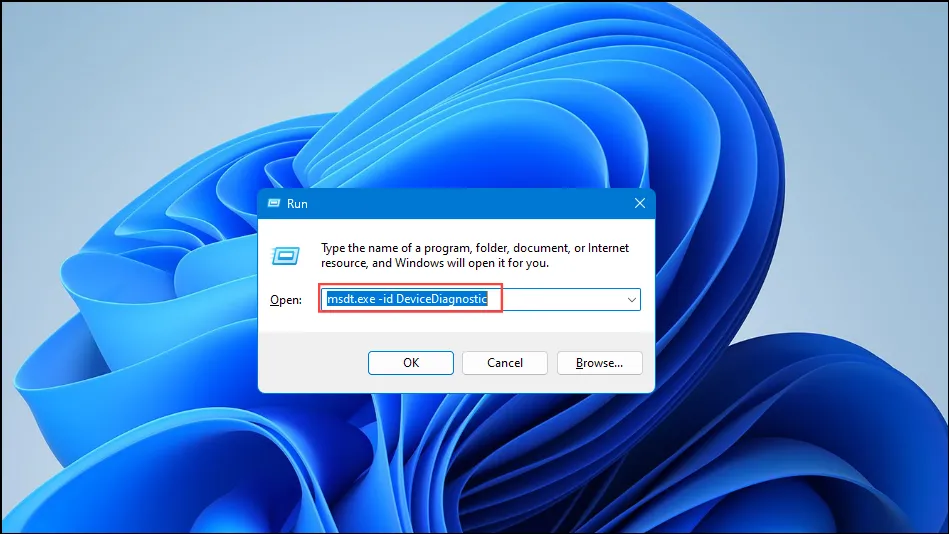
- Kad tiek parādīts aparatūras problēmu risinātājs, noklikšķiniet uz pogas Tālāk.
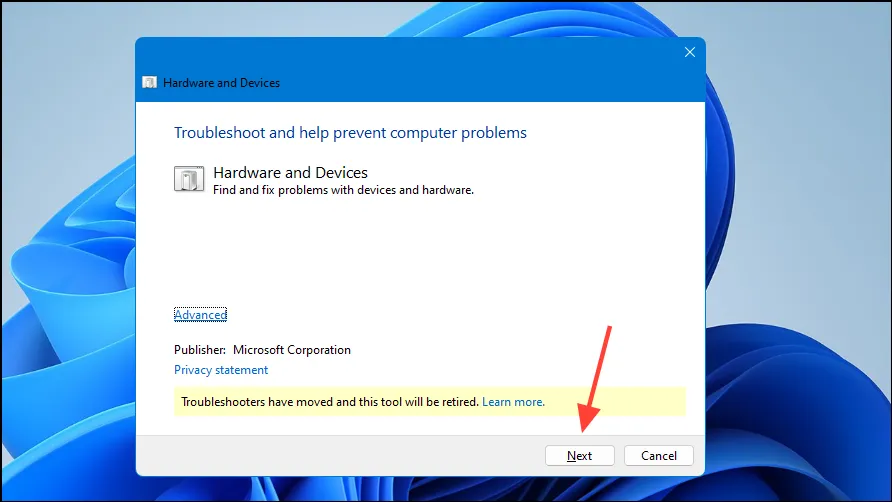
- Problēmu novēršanas rīks pārbaudīs problēmas un, ja tās konstatēs, informēs jūs par darbībām, kas jāveic, lai tās novērstu, piemēram, datora pārstartēšanu. Izpildiet norādītās darbības un pēc tam pārbaudiet, vai tiek parādīts ārējais disks.
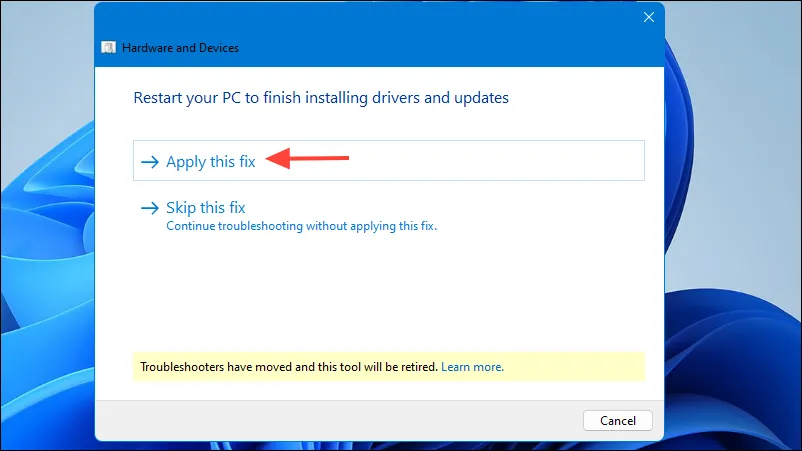
2. labojums: izmēģiniet automātisko montāžu
Automātiskā montāža ir Windows līdzeklis, kas ļauj datoram automātiski kartēt tikko pievienotā diska atrašanās vietu un piešķirt tam burtu. Varat pārbaudīt, vai tas ir iespējots, un ieslēgt, ja tas nav iespējots.
- Atveriet izvēlni Sākt, ierakstiet
cmdun noklikšķiniet uz Palaist kā administratoram.
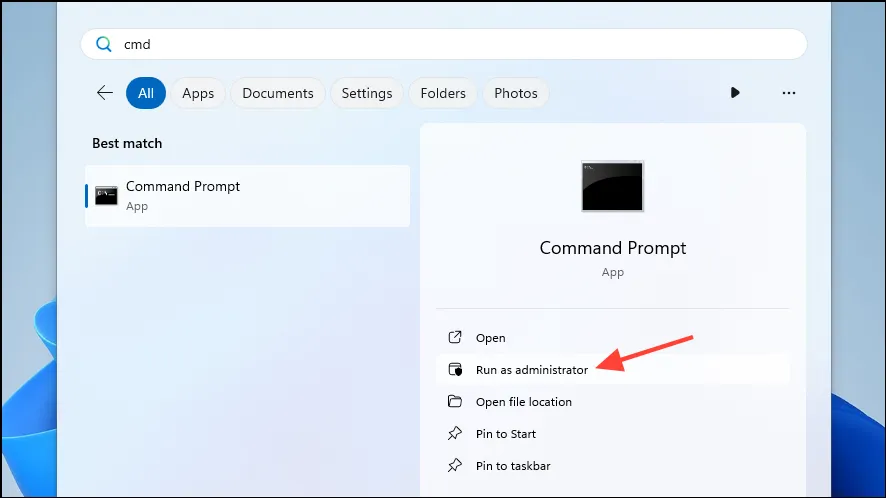
- Kad tiek parādīts komandu uzvednes logs, ierakstiet
mountvol /Eun nospiediet taustiņu Enter.
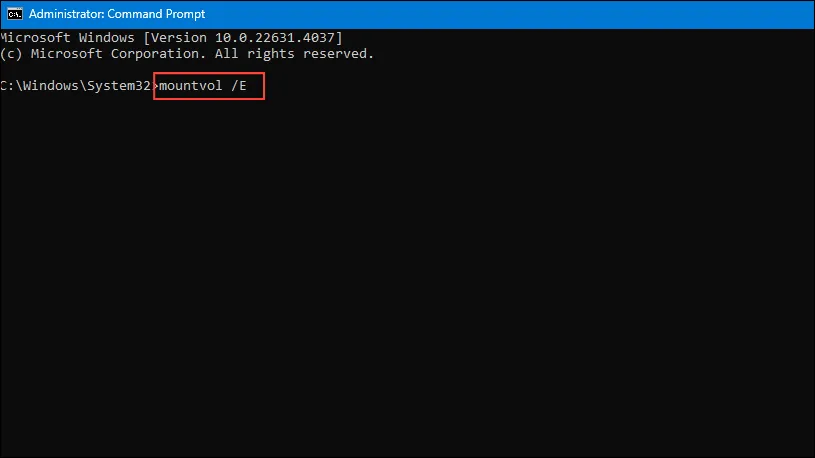
- Tas ieslēgs automātisko stiprinājumu. Tagad varat restartēt datoru un mēģināt vēlreiz pievienot ārējo disku. Ja vēlaties, varat noņemt visus Windows piešķirtos burtus dažādiem diskdziņiem, ierakstot
mountvol /Rkomandu uzvednes logā.
3. labojums: pārbaudiet diska pārvaldības utilītu vai BIOS
Diska pārvaldības rīks sistēmā Windows ne tikai parāda visus datoram pievienotos iekšējos un ārējos diskus, bet pat ļauj mainīt to izmērus un formatēt. Varat to izmantot, lai piekļūtu savam ārējam diskam.
- Atveriet izvēlni Sākt, meklējiet “Diska pārvaldība” un noklikšķiniet uz “Izveidot un formatēt cietā diska nodalījumus”.
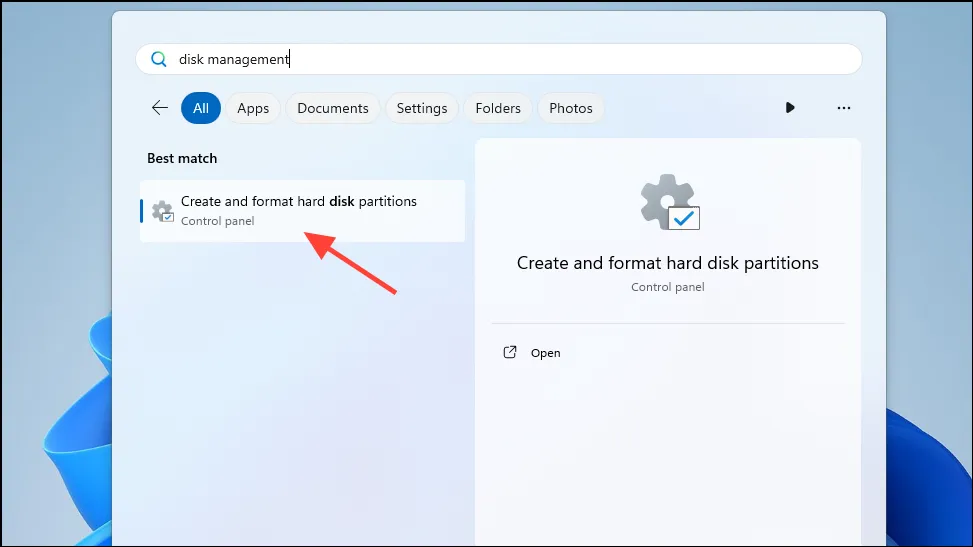
- Pēc tam pievienojiet ārējo disku ar datoru. Tam vajadzētu parādīties diska pārvaldības utilītprogrammā.
- Pārbaudiet, vai pievienotais disks kreisajā pusē parādās kā “Tiešsaiste”. Ja tas ir bezsaistē, ar peles labo pogu noklikšķiniet uz tā un pēc tam konteksta izvēlnē uz Tiešsaistes.
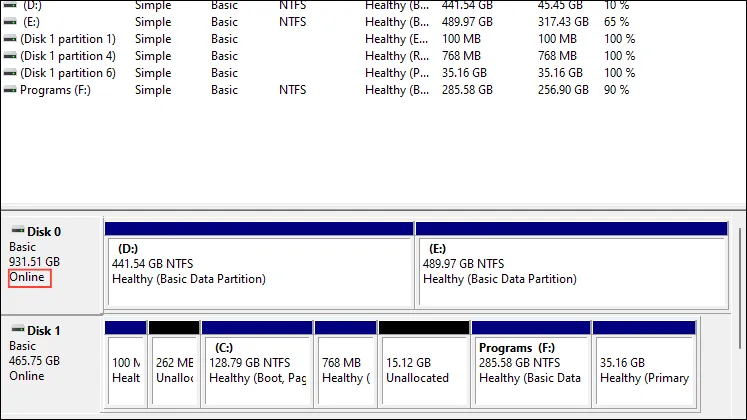
- Kad disks ir tiešsaistē, tas tiks atvērts jaunā Windows Explorer logā. Ja tā nav, varat pārbaudīt, vai tas tiek parādīts jūsu BIOS. Lai to izdarītu, vispirms restartējiet datoru.
- Sāknēšanas laikā nospiediet BIOS taustiņu, lai ievadītu BIOS, kas var atšķirties atkarībā no datora ražotāja un modeļa, bet var būt F2, F10, F12 vai citi taustiņi.
- Kad esat ievadījis BIOS, izmantojiet bulttaustiņus, lai pārietu uz aparatūras cilni un pārbaudītu, vai jūsu ārējais disks ir norādīts sarakstā.
4. labojums: izveidojiet jaunu sējumu
Ja jūsu ārējais disks tiek parādīts utilītprogrammā Disk Management, varat izveidot jaunu sējumu, lai tam piekļūtu.
- Ja disks parādās kā nepiešķirta vieta, ar peles labo pogu noklikšķiniet jebkurā vietā un pēc tam noklikšķiniet uz “Jauns vienkāršs sējums”.
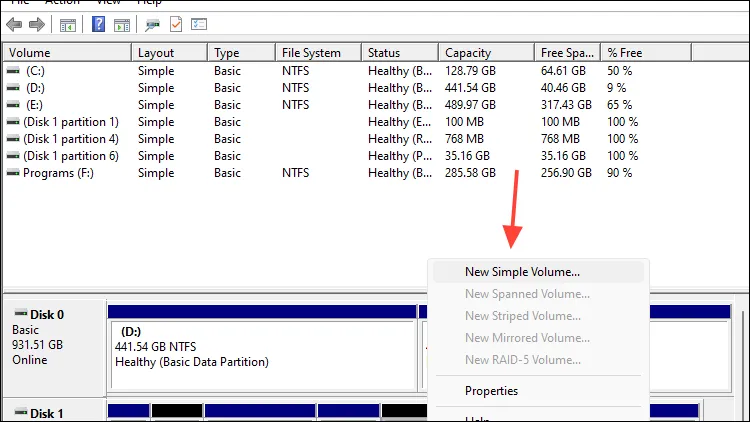
- Kad tiek atvērts vednis Jauns sējums, varat izvēlēties sējuma lielumu. Pēc tam noklikšķiniet uz pogas “Nākamais”.
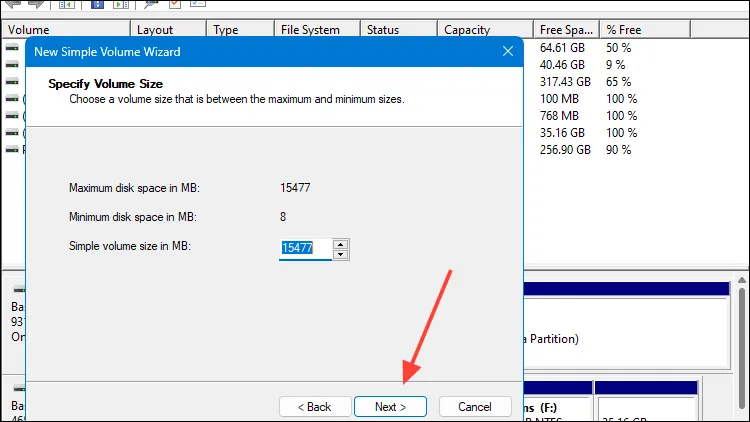
- Nākamajā lapā atlasiet burtu, kas jāpiešķir jaunizveidotajam sējumam, pirms vēlreiz noklikšķiniet uz “Tālāk”.
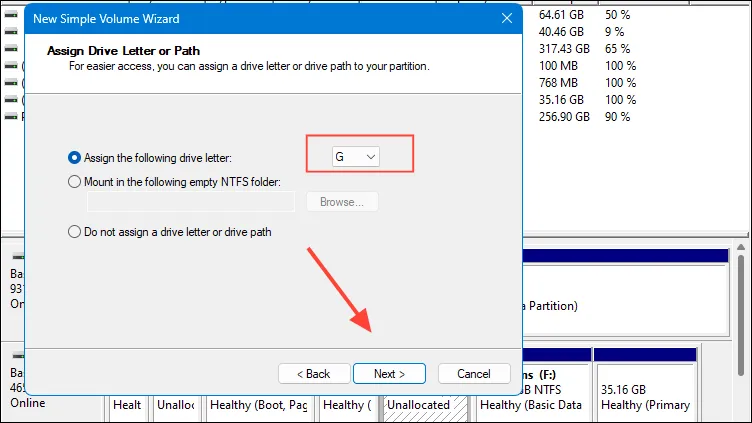
- Pēc tam atlasiet failu sistēmu un sējuma etiķeti. Noteikti atstājiet atzīmētu opciju “Veikt ātru formatēšanu”. Visbeidzot, noklikšķiniet uz pogas “Pabeigt”, lai pabeigtu procesu.
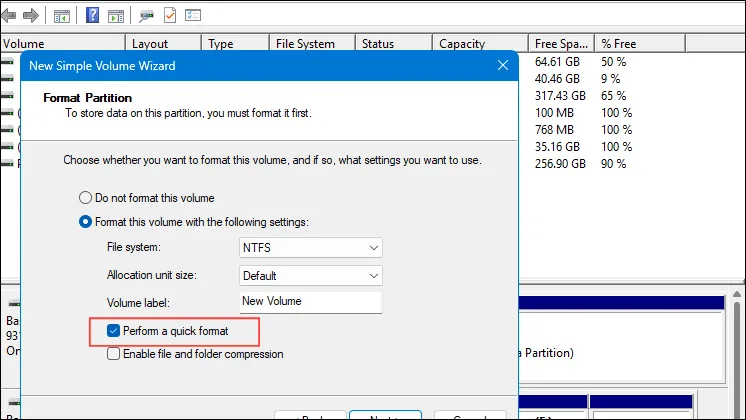
5. labojums: pārbaudiet ierīces draiverus
Iespējams, ir radusies problēma ar ārējā diska ierīces draiveriem, kas neļauj tam parādīties. Lai to pārbaudītu, varat izmantot ierīču pārvaldnieku.
- Ar peles labo pogu noklikšķiniet uz pogas Sākt un noklikšķiniet uz “Ierīču pārvaldnieks”.
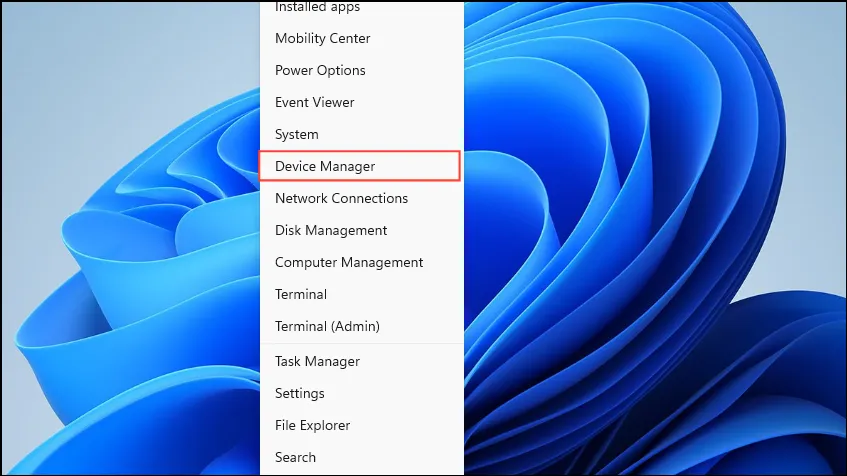
- Kad tiek atvērts ierīču pārvaldnieks, noklikšķiniet uz sadaļas “Diska draiveri”, lai to izvērstu. Pārbaudiet, vai ir dzeltena izsaukuma zīme. Ja ir, tas nozīmē, ka ir radusies problēma ar vadītāju.
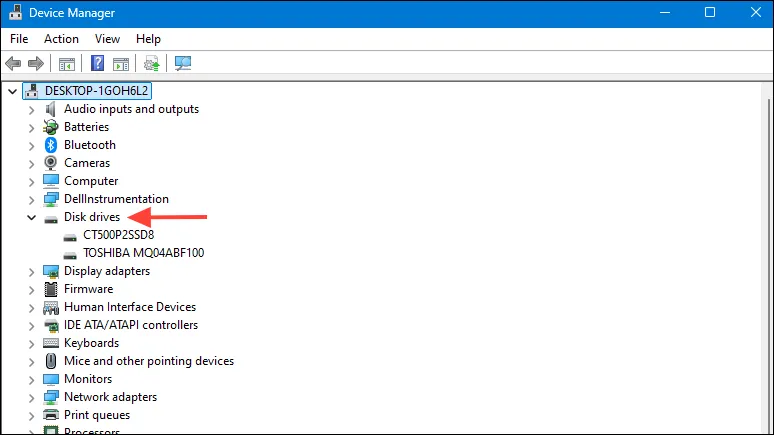
- Varat ar peles labo pogu noklikšķināt uz draivera un pēc tam noklikšķināt uz “Properties”. Ja rodas problēma, šeit tiks parādīts kļūdas ziņojums.
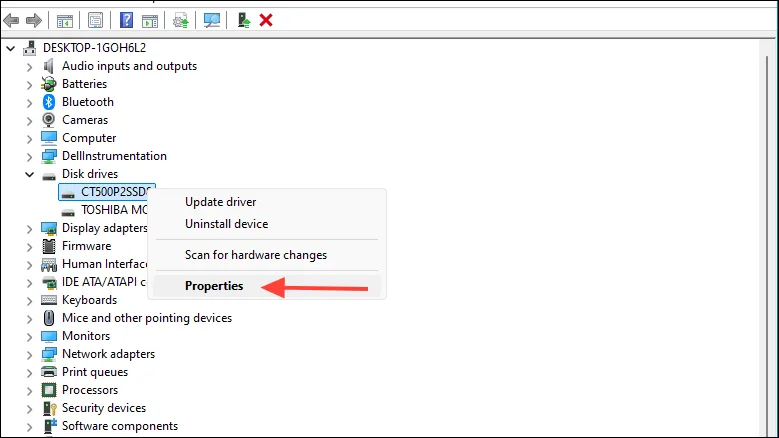
- Ja ierīces draiveris ir novecojis, ar peles labo pogu noklikšķiniet uz tā un noklikšķiniet uz “Atjaunināt draiveri”.
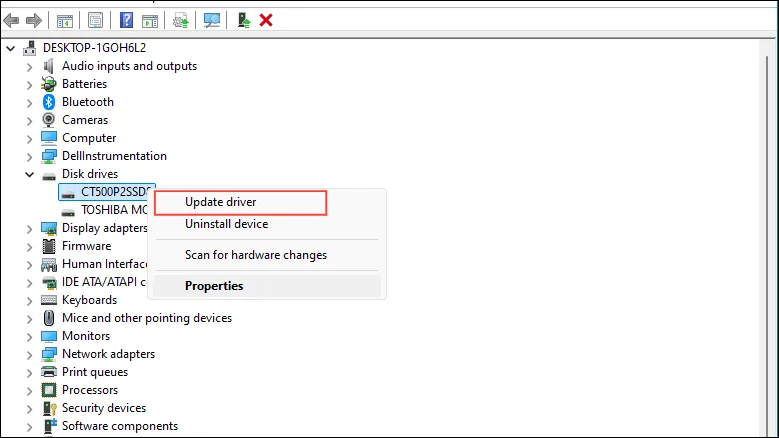
- Pēc tam noklikšķiniet uz “Automātiski meklēt draiverus” un ļaujiet sistēmai Windows tiešsaistē meklēt jaunākos draiverus.
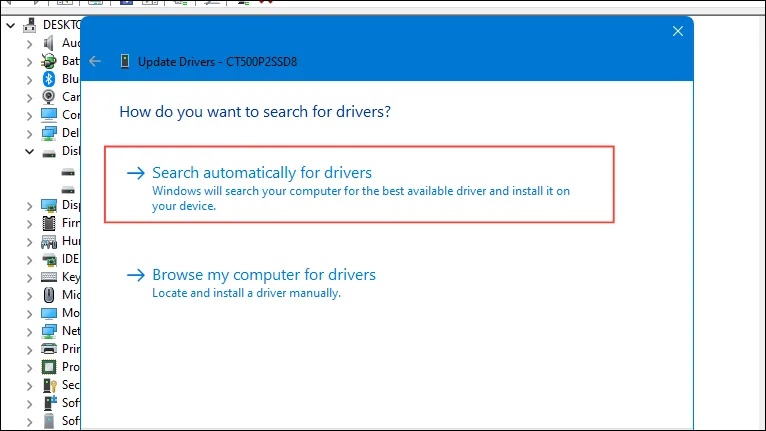
- Ja sistēma Windows atrod jaunus draiverus, tā tos instalēs, un jūs varat restartēt datoru un pēc tam pārbaudīt, vai tagad tiek rādīts jūsu ārējais disks. Varat arī apmeklēt sava datora ražotāja vietni un pārbaudīt jaunākos ierīces draiverus.
- Ja draivera atjaunināšana nedarbojas, mēģiniet atgriezt vai atinstalēt draiveri. To var izdarīt, izmantojot paneli Rekvizīti, augšpusē noklikšķinot uz cilnes “Draiveris” un pēc tam uz pogas “Atgriezt draiveri” vai “Atinstalēt ierīci”.
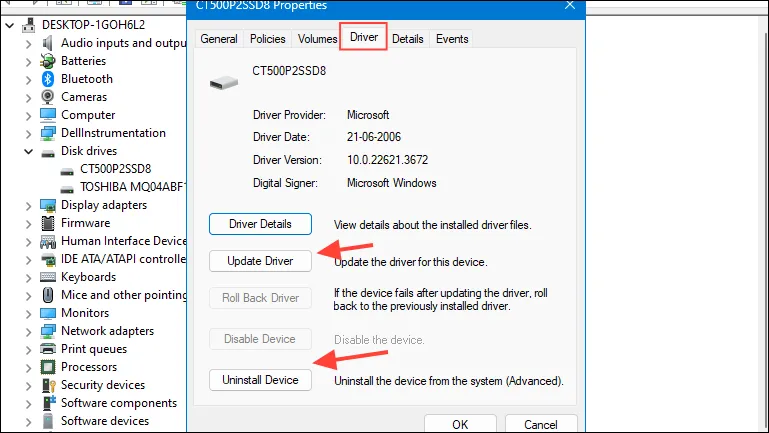
6. labojums: formatējiet ārējo disku
Iespējams, nevarēsit piekļūt savam ārējam diskam, ja tas ir formatēts nepareizi, piemēram, ext4 vai citi formāti, kurus sistēma Windows nevar nolasīt. Lai to labotu,
- Ar peles labo pogu noklikšķiniet uz diska un noklikšķiniet uz “Formatēt”.
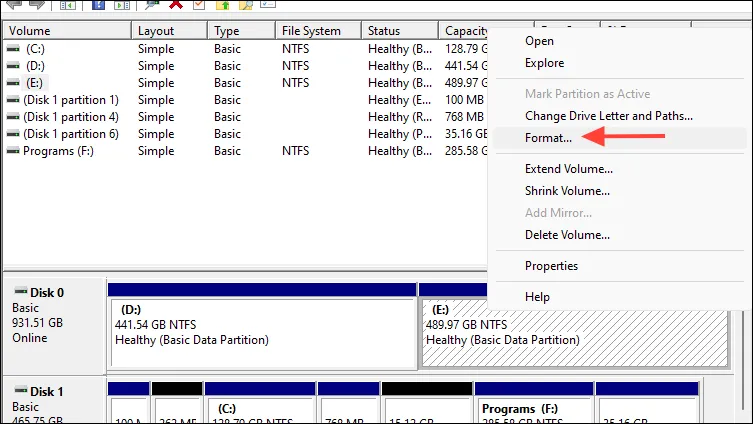
- Noteikti atlasiet “Piešķiršanas vienības lielums” kā noklusējuma vērtību un pēc tam formatēšanas laikā atlasiet opciju “FAT32”. Ja vēlaties izmantot disku tikai ar Windows datoriem, varat izmantot arī opciju NTFS, pretējā gadījumā izmantojiet exFAT.
- Pagaidiet, līdz disks ir formatēts, un pēc tam mēģiniet to atvienot un atkārtoti pievienot.
Lietas, kas jāzina
- Jums arī jāpārbauda, vai ārējais diskdzinis darbojas pareizi un ieslēdzas, kad tas ir pievienots datoram. Dažiem diskdziņiem ir slēdzis vai īpaši barošanas kabeļi, kas ir jāpievieno un jāieslēdz, lai ierīci darbinātu.
- Mēģiniet savienot disku ar citu datora portu vai, ja iespējams, citai iekārtai. Tas palīdzēs jums pārbaudīt, vai jūsu disks darbojas pareizi vai nē.
- Ja jūsu disks ir aizsargāts ar paroli, iespējams, būs jāatspējo paroles aizsardzība, lai tas būtu redzams datorā.
- Ja jūsu ārējais disks neparādās pat pēc dažādu risinājumu izmēģināšanas, problēma var būt saistīta ar tā aparatūru.


Atbildēt